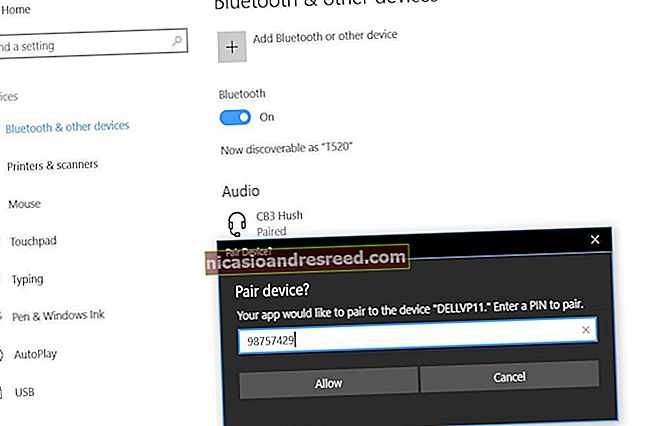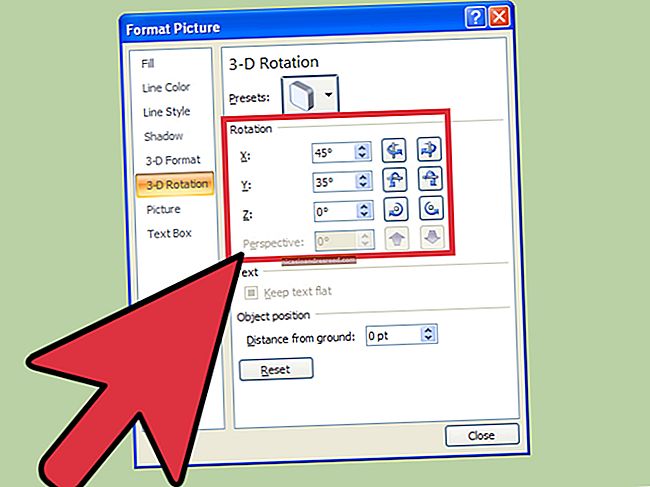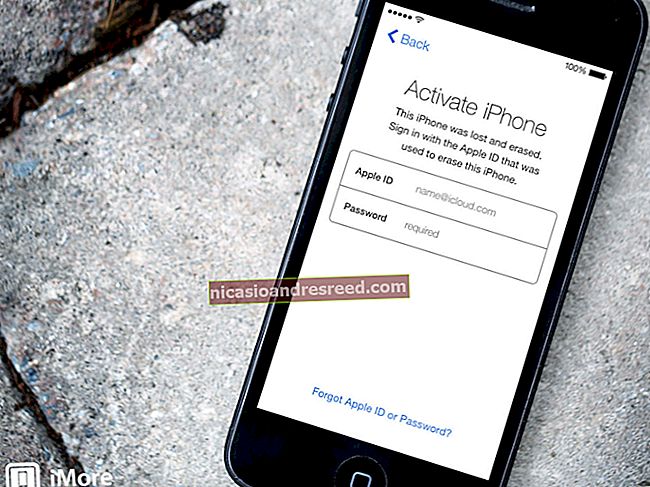Como tornar os jogos “Games for Windows LIVE” reproduzíveis no Windows 10

Muitos jogos de PC antigos parecem funcionar bem no Windows 10, mas os jogos que usam a plataforma falhada do Games for Windows LIVE (GFWL) da Microsoft são uma exceção. Eles apresentarão um erro no Windows 10. Você pode remover completamente o GFWL de muitos jogos ou apenas solucioná-lo e fazê-lo funcionar corretamente.
Muitos jogos abandonaram o GFWL, permitindo que você resgate uma cópia não GFWL ou instale um patch que remove o GFWL. Mas nem todos eles o fizeram. Por exemplo, Rockstar’s Grand Theft Auto IV e Grand Theft Auto: episódios de Liberty City ainda usam GFWL, assim como o de Bethesda Fallout 3. Esses jogos são promovidos regularmente nas vendas do Steam, então os jogadores vão se deparar com o GFWL nos próximos anos.
Obtenha uma cópia não GFWL do jogo
RELACIONADO:Por que os jogadores de PC odiavam os "Games for Windows LIVE" da Microsoft
Muitos jogos migraram da plataforma de jogos para PC da Microsoft para o Steam. Se você comprou o jogo no passado - quer você tenha comprado uma cópia física de varejo, download digital ou mesmo uma cópia do Games for Windows Marketplace da Microsoft - você pode frequentemente converter aquela cópia antiga corrompida por GFWL em uma moderna que funcionará corretamente.
Os jogos a seguir permitem resgatá-los no Steam se você tiver uma chave de varejo ou uma fornecida pela própria GFWL. São jogos famosos e de grande orçamento, e isso não é por acaso. Editores e desenvolvedores não se preocuparam em remover GFWL de muitos jogos mais antigos que não funcionavam tão bem.
- Batman asilo Arkham
- Cidade de Arkham do Batman
- Bioshock 2
- Dark Souls: Prepare to Die Edition
- Dead Rising 2
- Dead Rising 2: Off the Record
- DiRT 3
- Resident Evil 5
- Super Street Fighter IV: Arcade Edition
Se você tiver um código para um desses jogos, pode resgatá-lo no Steam. Instale o Steam e execute-o. Clique no menu "Jogos", selecione "Ativar um produto no Steam" e digite a chave do produto do jogo para resgatá-lo no Steam. A versão que o Steam instala será a mais recente sem GFWL.

Elimine o GFWL do jogo
Alguns dos jogos maiores e mais populares têm ferramentas de terceiros que podem efetivamente tirar o Games for Windows LIVE do jogo. Essas ferramentas não se destinam à pirataria ou trapaça no multiplayer - na verdade, elas desabilitam o acesso ao multiplayer se um jogo contiver multiplayer. Eles se destinam apenas a eliminar o incômodo do GFWL. Essas modificações não estão disponíveis para todos os jogos - apenas os particularmente populares.
- Fallout 3: O Games for Windows Live Disabler da Nexus Mods desabilitará o GFWL. FOSE, a ferramenta de modding Fallout Script Extender, também desabilita GFWL.
- Grand Theft Auto IV: A modificação XLiveLess removerá GFWL do jogo e garantirá que os jogos salvos funcionem corretamente. Ele também desativa o acesso aos recursos multijogador.
- Grand Theft Auto: episódios de Liberty City: Funções XLiveLess para Episódios de Liberty City, também.
- Halo 2: XLiveLess for Halo 2 promete remover GFWL do segundo jogo Halo da Microsoft, que a Microsoft não oferece mais suporte ou até mesmo vende.
- Red Faction: Guerilla: XLiveLess também removerá GFWL da versão original deste jogo. As versões mais recentes deste jogo disponíveis no Steam não têm mais GFWL, mas as chaves de produto antigas para este jogo não podem ser ativadas no Steam.
Você pode precisar de um programa de extração de arquivos como o 7-Zip para extrair esses downloads. Siga as instruções no arquivo leia-me do download para saber como instalar qualquer modificação que você baixou e verifique se ela funciona corretamente.

Atualize seu software cliente GFWL
Se você está preso em um jogo que requer GFWL em versões modernas do Windows e nenhuma versão alternativa ou crack está disponível para ajudá-lo a desabilitá-los - ou se você gostaria de usar GFWL de qualquer maneira - você pode fazer GFWL funcionar. Apesar da afirmação do Windows 10 de que o Games for Windows LIVE não é compatível com as versões modernas do Windows, ele pode funcionar.
O problema é que os jogos que requerem GFWL incluem seus próprios instaladores GFWL. Quando você instala um desses jogos em uma versão moderna do Windows, ele instala uma versão antiga do GFWL que não funcionará corretamente. Em vez de tentar se atualizar, o GFWL simplesmente não funcionará corretamente sem dar a você qualquer indicação do que está errado e os jogos nem mesmo iniciarão ou fornecerão uma mensagem de erro.
Para corrigir esse problema, baixe a versão mais recente do Games for Windows LIVE no site da Microsoft e instale-o. Depois de instalar a versão mais recente, os jogos habilitados para GFWL devem iniciar e funcionar. Eles podem não funcionar perfeitamente, é claro. Por exemplo, tivemos que usar o teclado para navegar pela interface GFWL em um jogo específico no Windows 10, pois o mouse não funcionava corretamente. As teclas “Tab” e “Enter” foram essenciais para navegar na interface.

Crie um Perfil Local
Você pode evitar problemas de conectividade e sincronização online que podem interferir no seu jogo, criando um perfil local (em outras palavras, um perfil offline) em vez de um perfil online no GFWL. Isso funcionará para a maioria dos jogos, embora você tenha que criar um perfil online se quiser usar os recursos multijogador. Isso também permitirá que você jogue jogos habilitados para GFWL se estiver fora de um dos 42 países com suporte onde os serviços GFWL e Xbox estão disponíveis. Você saberá se estiver, porque GFWL mostrará uma mensagem de erro.
Para fazer isso, abra a interface GFWL pressionando o botão "Home" no teclado enquanto estiver em qualquer jogo habilitado para GFWL e escolha "Criar Novo Perfil". Role para baixo na tela Criar Perfil de Jogador, clique em “Criar um Perfil Local” e insira os detalhes que deseja usar.
Você perderá todos os arquivos salvos se fizer isso durante o jogo. Esses arquivos salvos são associados ao seu perfil online se você já estiver usando um deles, então você terá que voltar para o outro perfil para recuperar o acesso aos seus salvos. É melhor fazer isso ao configurar o GFWL pela primeira vez.

Corrigir problemas de conectividade online
Se você está tendo problemas para se conectar a outros jogadores em jogos GFWL, você pode ter alguns problemas. A Microsoft não mantém mais ativamente essas coisas e não há garantia de que você terá uma boa experiência, mesmo se puder se conectar, então tenha isso em mente. Tivemos muitos problemas.
No entanto, você pode fazer a conectividade online funcionar alterando as configurações do firewall. A Microsoft recomenda três coisas:
- Habilite o UPnP em seu roteador. Isso permite que o GFWL encaminhe automaticamente as portas necessárias para se conectar a outros jogadores. O UPnP é uma preocupação de segurança, mas você sempre pode desativá-lo quando terminar de jogar.
- Abra as seguintes portas para o tráfego de entrada e saída, se você não quiser habilitar o UPnP. Você terá que permitir essas portas em qualquer software de firewall avançado que estiver executando. No entanto, para a maioria das pessoas, você só precisará encaminhar essas portas em seu roteador. Recomendamos usar apenas UPnP, mas aqui estão as portas que o GFWL requer: porta TCP 3074, porta UDP 88 e porta UDP 3074.
- Permita o cliente GFWL através de seu firewall. Se você estiver usando um software de firewall, certifique-se de que o programa GFWLClient.exe encontrado emC: \ Arquivos de programas (x86) \ Microsoft Games for Windows Live \ Client tem permissão para se comunicar com conexões de entrada e saída.
Esse é um bom lugar para começar e deve resolver a maioria dos problemas - pelo menos os mais solucionáveis. A Microsoft também fornece um guia longo para solucionar problemas de conexão GFWL. Consulte o guia oficial se precisar de mais ajuda.

Para obter mais informações, verifique a Lista de jogos para Windows - lista de jogos LIVE no site PC Gaming Wiki. Ele fornece uma lista exaustiva de jogos habilitados para GFWL e o estado de seu suporte.
Se você estiver enfrentando outros problemas, o site PC Gaming Wiki também oferece um bom artigo sobre como solucionar erros GFWL mais obscuros que podem incomodá-lo.